u深盘u盘启动还原完所有的盘东西都没了?
不会啊,只会还原系统盘(C盘)的所以数据,其他盘的数据都是不被删除的,你是不操作上有误,还原分区正确方法如下: 1、首先我们将制作好的u深度U盘启动盘连接电脑,重启电脑,在出现开机logo时按下启动快捷键,选择从U盘启动,进入u深度主菜单后选择【02】运行u深度win8PE装机维护版(新机器)2、进入win8pe系统后,在桌面上找到diskgenius,并双击打开,在工具的界面中,找到我们需要还原的分区,右键点击,选择“从镜像文件还原分区”3、弹出的窗口中,我们点击“选择文件”,然后找到备份的文件4、选完文件还可以对完成后的动作进行设置,可以选择关机、重启、休眠等等5、确定无误后点击“开始”,随后会弹出提示窗口,我们点击“确定”让工具开始工作 6、等待还原分区完成即可,
u启动u盘还原系统教程: 1、制作一个最新版【u启动u盘启动盘】,根据开机画面提示,重启电脑按开机启动热键引导u盘启动,然后进入u启动主菜单界面,选择运行win8pe并回车,2、进入u启动pe桌面后,双击打开u启动pe装机工具,点击“浏览”,找到我们之前所备份的系统文件,选择需要进行还原的磁盘分区,点击“确定”执行,3、随后会弹出提示是否执行还原操作,我们点击“确定”, 4、我们只要耐心等待自动还原过程,最后会直接回到原来的系统桌面
u启动u盘还原系统教程: 1、制作一个最新版【u启动u盘启动盘】,根据开机画面提示,重启电脑按开机启动热键引导u盘启动,然后进入u启动主菜单界面,选择运行win8pe并回车,2、进入u启动pe桌面后,双击打开u启动pe装机工具,点击“浏览”,找到我们之前所备份的系统文件,选择需要进行还原的磁盘分区,点击“确定”执行,3、随后会弹出提示是否执行还原操作,我们点击“确定”, 4、我们只要耐心等待自动还原过程,最后会直接回到原来的系统桌面

如何用U盘制作Windows7原版系统安装盘
由于目前操作系统容量都比较大,所以在进行操作之前我们需要准备一个至少4GB以上容量的优盘,现在优盘的价格比较低,一个4GB的优盘80元左右就可以入手,这要比买一个外置光驱划算的多。 其实使用优盘安装操作系统并不是什么新技术,并且目前在网络上也可以查询到不少相关信息,我们下面所做的只是把能够用优盘安装系统的方法进行归纳、总结和细化,我们希望看完文章的朋友都能够掌握这些方法。 Windows 7系统安装方法·Windows 7系统安装方法在本文中我们会为大家分别介绍使用U盘安装Windows 7和Windows XP两种操作系统的方法。虽然使用优盘安装系统看似高深,但是其实看完文章后你会发现非常简单,首先我们先为大家介绍安装Windows 7操作系统的方法。 为了能够让用户更加方便的安装Windows 7操作系统,微软官方为用户提供了一个应用软件,其名字为Windows7 USB/DVD Download Tool,由于这款软件是由微软官方提供,所以具备非常高的可靠性,用户可以放心使用。 软件起始界面 找到镜像文件Windows7 USB/DVD Download Tool是一款专门制作优盘版Windows 7安装源的工具,不仅如此,它还可以帮助用户把Windows 7镜像文件刻录成安装光盘。这款软件的界面非常简洁,整个操作过程也很简单。在打开软件之后,点击“Browse”按钮选择Windows 7镜像文件。在这里需要强调的是,Windows 7镜像文件需要用户自行准备,大家可以直接去网络上下载,一个Windows 7镜像文件的体积大约在3GB左右。 选择优盘 注意保存优盘中的数据在进行数据拷贝之前,系统会提示需要格式化优盘,如果你优盘上有重要数据,一定要记得进行备份。(虽然提示框上写的是“Not Enough Free Space”,但是就算你的优盘容量足够大,也必须要格式化,别抱有任何幻想,呵呵)。 拷贝数据过程在8分钟左右 安装完成经过8分钟左右的等待之后,整个安装文件就会保存在优盘中。这时可能你会想到,既然Windows 7镜像文件能够使用这个软件导入,那么其他操作系统会不会也可以呢?在这里我们遗憾的告诉大家,依然不要抱有任何幻想,这个软件只限于Windows 7系统,安装其他操作系统需要另一种方式。友情提示:我们推荐用户使用正版Microsoft Windows 7操作系统,不仅保证了系统的稳定性,同时还能够为用户体验更多支持DirectX 11的游戏奠定基础,正版Windows 7作为目前最流行的操作系统能够为用户的体验带来更多乐趣。 用优盘安装Windows 7步骤详解·用优盘安装Windows 7步骤详解在成功制作完系统文件之后,我们下面就要进行安装。首先,我们需要进入笔记本的BIOS界面,确保启动项第一项为USB设备,相信安装过操作系统的朋友肯定都知道这个要点。由于每款笔记本的BIOS界面都会有细微差异,所以调节的方式也会不同。不过,只要找到Boot的选项,进入之后肯定都会有相关项目的调节。 设置优盘为第一启动设备 已经可以开始安装Windows 7系统把BIOS中的启动项设置好,重新启动笔记本之后就可以成功进入Windows 7系统安装界面,这时剩下的操作就和使用光盘安装的方法没有任何区别了。用户依然可以在Windows 7系统安装界面进行格式化硬盘、建立主分区等操作。 点此进入Windows 7 USB/DVD Download tool下载页安装Windows 7 USB/DVD Download tool的系统需求:* Windows XP SP2, Windows Vista,或Windows 7 (32/64-bit);* 奔腾233MHz及以上等级处理器(建议300 MHz以上);* 50MB空余硬盘空间;* DVD-R刻录盘或4GB容量USB闪盘。 至此,使用优盘安装Windows 7的教程完成了。Windows 7 USB/DVD Download tool这款软件非常小,容量不到1MB,大家可以通过上面的链接方便的进行下载。之前我们提到,Windows XP是无法通过此方法顺利安装,所以下面我们将为大家介绍使用优盘安装Windows XP的方法。
制作win7原版系统U盘安装盘的步骤: 1、打开【u启动U盘启动盘制作工具】,将准备好的u盘插入电脑usb接口并静待软件对u盘进行识别,保持默认参数设置并直接点击“开始制作”即可: 2、此时,弹出的警告窗口中告知会清除u盘上的所有数据,请确认u盘中数据是否另行备份,确认完成后点击“确定”: 3、制作过程可能要花2-3分钟,在此期间请耐心等待并勿进行其他与u盘相关操作: 4、制作成功后点击“是”对制作完成的u盘启动盘进行模拟启动测试, 5、u盘启动盘制作成功(注意:此功能仅作启动测试,切勿进一步操作)。按“Ctrl+Alt”释放鼠标,点击右上角的关闭图标退出模拟启动测试: 6、将win7 镜像文件拷贝到u启动U盘中,win7安装u盘便制作完成。
工具u盘和一个电脑第一部:插上u盘,右击,优盘,点击上面的格式化,之后把系统镜像转换成压缩包,在把压缩包转换成文件夹,在把文件夹里的东西按顺序放到u盘里,以下就是制作u盘的步骤
小白教你U盘安装Windows7原版系统
制作win7原版系统U盘安装盘的步骤: 1、打开【u启动U盘启动盘制作工具】,将准备好的u盘插入电脑usb接口并静待软件对u盘进行识别,保持默认参数设置并直接点击“开始制作”即可: 2、此时,弹出的警告窗口中告知会清除u盘上的所有数据,请确认u盘中数据是否另行备份,确认完成后点击“确定”: 3、制作过程可能要花2-3分钟,在此期间请耐心等待并勿进行其他与u盘相关操作: 4、制作成功后点击“是”对制作完成的u盘启动盘进行模拟启动测试, 5、u盘启动盘制作成功(注意:此功能仅作启动测试,切勿进一步操作)。按“Ctrl+Alt”释放鼠标,点击右上角的关闭图标退出模拟启动测试: 6、将win7 镜像文件拷贝到u启动U盘中,win7安装u盘便制作完成。
工具u盘和一个电脑第一部:插上u盘,右击,优盘,点击上面的格式化,之后把系统镜像转换成压缩包,在把压缩包转换成文件夹,在把文件夹里的东西按顺序放到u盘里,以下就是制作u盘的步骤
小白教你U盘安装Windows7原版系统

U盘怎么样才能做成系统启动盘?
首先我们应明白电脑的usb的几种启动方式,他们有USB-FDD、USB-ZIP、USB-HDD、USB-CDROM等几种USB启动方式,现在已经基本不用USB-FDD启动方式了,余下几种是现在流行的USB启动方式。 FDD模式是指把U盘模拟成软驱模式,启动后U盘的盘符是A:,这个模式的U盘在一些支持USB-FDD启动的机器上启动时会找不到U盘,所以请酌情使用。ZIP模式是指把U盘模拟成ZIP驱动器模式,启动后U盘的盘符是A:。HDD模式是指把U盘模拟成硬盘模式;特别注意:如果选择了HDD模式,那么这个启动U盘启动后的盘符是C:,在对启动分区进行操作时就容易产生误操作。USB-CDROM模式就是一个可以移动的USB光驱。提示:USB-ZIP启动方式不支持大于2G的U盘,USB-HDD启动方式对U盘大小没有限制,USB-CDROM启动方式需要对U盘进行量产。在制作U盘启动盘之前应首先了解你的电脑支持的启动方式,以免造成制作好启动盘后不能启动的尴尬。下面讲一下启动盘制作:一、DOS启动盘制作:常用制作工具有usboot、flsahoot、UltraISO等1、用usboot制作U盘启动盘首先插入U盘,再运行USBOOT运行(见下图):①选中你的U盘;②点击蓝色的字选择工作模式;③建议选择ZIP模式!HDD模式和FDD模式建议在ZIP模式不能正常工作时再试用;④点击《开始》,开始制作。⑤出现下面这个对话框时,确保你的U盘中数据已没用,再继续。⑥启动盘制作时出现下面的提示,请按正常程序拔下U盘:⑦请再次插上U盘⑧稍后就会出现下面这个成功的提示,说明你的U盘目前已经是可启动基本DOS的了,点击右上角的×关闭USBOOT。现在启动盘已经制作好了。提示:这时有些制作的启动盘无法启动,原因是你的U盘大于512M,而现在制作好的启动盘它不支持大于512M的U盘,解决方法:找一个支持大U盘的IO.SYS文件(219K)替换U盘中原来的IO.SYS文件(129K),这时就可以启动了,U盘可以支持到2G。大容量U盘支持io.sys文件(隐藏).rar (157.37K) 登录后才能播放或下载里面的IO.SYS文件是隐藏的,请文件夹选项显示所有文件,去除隐藏受保护的操作系统文件对勾。没有注册x5dj的游客在这里下载:大容量U盘支持io.sys文件.rar2、用FlashBoot制作启动盘:(1).安装完软件后运行FlashBoot,打开向导页面,首先出现的是软件相关信息,无需理会直接单击“下一步”。在接下来的“请选择磁盘的创建类型”页面中,我们可以看到程序的选项十分丰富,既可以转换光盘镜像文件到闪存上,又可以从软盘上提取启动文件到闪存上。如果你手头没有启动光盘的镜像,也没有启动软盘,那么还可以直接选择“创建带迷你DOS系统的可启动闪存”,单击“下一步”按钮。(2).在接下来的页面中要求用户选择从何处获取DOS系统文件,以便将闪存做成启动盘,单击“使用内置的FreeDOS”选项,单击“下一步”。在接下来的页面中,从“驱动器盘符”下拉列表中正确选择闪存的盘符,然后单击“下一步”。如果你的闪存盘符没有显示出来,可以单击“刷新列表”按钮刷新一下,一般就可以显示出来了。(3).现在需要选择闪存的格式化类型,有USB-HDD和USB-ZIP两种模式,一般选择“Super Floppy(USB-ZIP启动模式)”。在接下来的页面中单击“完成”按钮,程序开始格式化闪存,格式化后会要求我们重新插拔一次闪存,重新插拔后开始向闪存写入启动文件,待出现成功完成的提示信息后我们的启动闪存也就做好了。3、用UltraISO 制作启动盘:(1)、 运行UltraISO 9.2 PE(2)、在主菜单选“文件”-〉“打开”,出现“打开ISO文件对话框”(3)、选择镜像文件setup98.img,点击“打开”按钮(4)、在主菜单选“启动光盘”-〉“写入硬盘映像”,出现“写入硬盘映像”对话框(5)、插入U盘,选择USB-HDD/USB-ZIP/USB-HDD+/USB-ZIP+模式之一,点击“写入”按钮,UltraISO会提示“警告!驱动器(-X-: -容量-)-型号- 上的所有数据会丢失! 您确定继续吗?”,点击“是”即开始启动U盘制作(6)、 制作完成后拔出U盘如果你的UltraISO里面没有setup98.img镜像文件,在这里下载:setup98.rar (689.64K) 登录后才能播放或下载没有注册x5dj的游客在这里下载:setup98.rar提示:现在流行U+方式制作启动盘,也就是用UltraISO采用USB-ZIP+方式制作,好处是它既可以支持ZIP方式启动又可以支持HDD方式启动。DOS启动盘制作好后就可以把GHOST,系统镜像考进去,安装恢复系统。把DM,PQ等常用工具考进去维护计算机了。二、制作WIN PE启动盘:winpe下载下来可能有的是ISO镜像或者是安装文件,具体制作方法可以参照本人空间的《U 盘 PE 制 作 教 程》 和《用U盘装系统的操作》里面的制作教程。三、制作USB-CDROM启动盘:要将闪存打造成USB-CDRom,需要借助于闪存量产工具,而不同的闪存芯片决定着到底需要选择哪一款量产工具。因此,在下载使用量产工具前,需要首先探明闪存的芯片型号。要查找闪存芯片类型,我们不能物理打开闪存外壳来查看,可以通过芯片精灵chip genius来侦测。chip genius是一款绿色工具,下载完毕,解压后直接运行,在打开的程序主界面中,选中自己的闪存盘符,在下面即可显示出闪存的芯片类型。如图所示的是笔者所使用的金士顿4GB闪存的主控芯片MW6208。小提示:在侦测出的众多信息中,我们需要关注两个要素,其一是芯片型号,我们需要根据芯片型号来搜索寻找相应的量产工具。其二是PNP设备ID,通过ID可以搜索到其他网友进行量产的教程、心得或经验,这对新手朋友是非常有用的。查明芯片型号后,接下来搜索下载量产工具就简单多了,利用Google、百度等搜索引擎,以芯片型号为关键字进行搜索即可,示例中是以“MW6208”为例的。如果你找不到相应的量产工具,可以看看本空间的文章《u盘量产工具去哪里下载》中提供的下载地址。将下载到的量产工具解压缩处理,然后直接运行其中的可执行文件,打开量产工具主界面。单击其中的“信息设置”按钮进入参数设置页面。在“闪存设置”中使用自动检测,不用更改设置,如果容量识别有误,那么,选中“禁止自动选择”复选框,然后单击“闪存类型”下拉列表,从中选择正确容量的闪存类型即可;在“格式化设置”中使用“级别0”,如果格式化不成功,那么可选择其他级别。如果想让自己的闪存更个性化一些,可以自行设置“厂商代码”、“厂商信息”等信息。在“分区设置”中选择“CD-ROM”,同时勾选“启动功能”,单击“ISO”后面的打开按钮,打开此前准备好的工具光盘的ISO文件,如图所示。设置完毕,单击“返回到主界面”按钮返回到主界面,这时在主界面中就会显示出闪存的盘符以及“准备就绪”字样,单击“全部开始”按钮,就可以开始量产闪存的制作了。通过上面三步,我们已经将普通的闪存变身为USB光驱了,拥有了这样一个可以移动的USB光驱。提醒:对USB光驱的使用很简单,例如我们要用闪存来安装Vista,那么,在第三步量产时只需将ISO文件设置为此前准备好的Vista安装光盘的ISO文件即可。另外,像深山红叶光盘、深度袖珍PE DOS系统维护光盘、龙卷风系统维护光盘等等,可以方便地对系统进行维护,深受用户的喜欢。但是,对于这类系统维护光盘,我们往往需要将网上下载的ISO文件刻录到光盘中才能使用。而这类工具光盘的更新换代是比较频繁的,每次都刻录成光盘势必会造成资源的浪费。而通过量产,我们可以将闪存变成一个可擦写万亿次的USB光盘。方法非常的简单,首先从网上下载自己需要的维护光盘的ISO文件,然后按照前面方法进行量产处理,在量产过程中将下载回来的ISO文件“刻录”到闪存上即可。四、制作万能启动盘,让它同时支持USB-ZIP 、USB-HDD、 USB-CDROM三种方式启动要实现这种想法也不难,办法是首先对U盘量产,量产成一个USB-CDROM,然后把剩余的分区用U+方式制作启动盘,那么他就可以同时支持三种启动方式了。注意:为了使启动盘兼容性更好,建议使用2G以下的U盘。[小资料] 各种U盘启动模式简介1、 USB-HDD硬盘仿真模式,DOS启动后显示C:盘,HP U盘格式化工具制作的U盘即采用此启动模式。此模式兼容性很高,但对于一些只支持USB-ZIP模式的电脑则无法启动。2、 USB-ZIP大容量软盘仿真模式,DOS启动后显示A盘,FlashBoot制作的USB-ZIP启动U盘即采用此模式。此模式在一些比较老的电脑上是唯一可选的模式,但对大部分新电脑来说兼容性不好,特别是大容量U盘。3、 USB-HDD+增强的USB-HDD模式,DOS启动后显示C:盘,兼容性极高。其缺点在于对仅支持USB-ZIP的电脑无法启动。4、 USB-ZIP+增强的USB-ZIP模式,支持USB-HDD/USB-ZIP双模式启动(根据电脑的不同,有些BIOS在DOS启动后可能显示C:盘,有些BIOS在DOS启动后可能显示A:盘),从而达到很高的兼容性。其缺点在于有些支持USB-HDD的电脑会将此模式的U盘认为是USB-ZIP来启动,从而导致4GB以上大容量U盘的兼容性有所降低。5、 USB-CDROM 光盘仿真模式,DOS启动后可以不占盘符,兼容性一般。其优点在于可以像光盘一样进行XP/2003安装。制作时一般需要具体U盘型号/批号所对应的量产工具来制作,对于U3盘网上有通用的量产工具。
下载老毛桃PE或者别的PE也行,如果是一个ISO文件,就用UltraISO,启动-写入硬盘映像,然后选择对应的ISO和U盘,如果下载里面有EXE文件的话你直接安装到U盘就行了
下载UltraISO用它来把下载的杏雨梨云U盘系统2011_FIX.ISO写入硬盘映像制作为U盘启动盘.注意制作的格式为你主板BIOS支持的格式如USB-ZIP+等.(xyz5819原创回复,欢迎复制)或者下载大白菜U盘启动制作工具来制作U盘启动盘.(xyz5819原创回复,欢迎复制)或者去看一下怎样制作U盘启动盘(图文教程) http://wenku.baidu.com/view/bd81751fa76e58fafab0037f.html
使用一些工具,如老毛桃pe系统在里面有选项,可以制作u盘启动盘。
下载老毛桃PE或者别的PE也行,如果是一个ISO文件,就用UltraISO,启动-写入硬盘映像,然后选择对应的ISO和U盘,如果下载里面有EXE文件的话你直接安装到U盘就行了
下载UltraISO用它来把下载的杏雨梨云U盘系统2011_FIX.ISO写入硬盘映像制作为U盘启动盘.注意制作的格式为你主板BIOS支持的格式如USB-ZIP+等.(xyz5819原创回复,欢迎复制)或者下载大白菜U盘启动制作工具来制作U盘启动盘.(xyz5819原创回复,欢迎复制)或者去看一下怎样制作U盘启动盘(图文教程) http://wenku.baidu.com/view/bd81751fa76e58fafab0037f.html
使用一些工具,如老毛桃pe系统在里面有选项,可以制作u盘启动盘。

如何制作usb-cdrom启动盘
重要说明:在操作前一定要详细阅读本文,否则可能导致制作失败,同时U盘报废(吓唬你的,本文有解决办法,但是仍然具有危险性,你需要为自己的操作及后果负责) 好处:1.安全:处理后,U盘上的光盘所在区域完全不可写,分区、病毒无法破坏!(要是你处理U盘的过程中不慎将病毒引入,那也是超级顽固的!)2.兼容性好:由于各厂家主板在USB-HDD和USB-ZIP处理方式上的不同,常规方法制作的U盘启动盘,常常在这台电脑上可用,在另外一台电脑上又引导失败。而USB-CDROM模式不存在这个问题。当然,新鲜事物还需要验证和完善。3.彻底解决了常规U盘启动后硬盘盘符混乱的问题。4.和光盘相比,启动速度快。现在的电脑都支持USB2.0模式启动,启动WINPE到桌面不超过一分钟。5.可以满足某些人近似变态的DIY情结,当然……只能暂时缓解,不能根治,绝症!6.量产后,U盘只有在读取时才会亮灯,平时不亮。这算不上“好处”,但是我喜欢。缺点:1.不是所有U盘都可以,取决于U盘主控芯片厂家是否提供该功能的量产工具。相信以后会越来越多。KingstonU盘保有量不是很多,所以本文象征意义大于实际意义,主要是提供一种思路,2.目前网上下载的启动光盘没有考虑到这种启动方式,启动后可能出现一些错误,虽然几率很小。3.处理以后checkudisk就不能查看U盘信息(ID)了,而且很多启动盘制作软件不能识别U盘。4.DOS下的USB驱动程序可能不支持处理后的U盘(但是你可以从U盘引导后使用),WIN PE没问题。预备知识我买的U盘是金士顿DTI2G(绿色,Vid_13fe&Pid_1d00),以下方法只能保证在这种型号U盘上适用,其他型号的U盘需要下载专用软件。KinstonU盘使用的主控芯片相当混乱,主要有擎泰SK6201,SK6281,还有用Toshiba,群联Phison,假货就更乱了。我的U盘用的是群联的主控芯片。量产工具:U盘生产出来以后,还需要使用U盘控制芯片厂家提供的批量生产工具,(简称量产工具。为什么不叫批产工具#!@%…#!~)刷入底层资料(固件Firmware),格式化,关闭坏的区块,才得到可以使用的U盘。所以量产工具是维修U盘的终极武器,只要不是硬件故障,用量产工具几乎可以100%修复。把U盘模拟成USB-CDROM,用常规方法是不可能做到的,因为要修改底层资料(固件),量产工具必不可少。实际上,如果量产工具不提供这项功能,我们就不可能做到。如果你的U盘是其他型号,请下载专用量产工具。先用checkudisk查看U盘ID,类似于Vid_13fe&Pid_1d00,再到网址http://www.linux-usb.org/usb.ids查找对应的主控芯片厂家、型号(假货可能不准),然后下载专用量产工具。如果该量产工具不支持USB-CDROM,你只能期待新版本。除了量产工具,你还需要准备一个可启动的光盘ISO或BIN文件。大小不可超过U盘总容量(废话)。还有,量产成功后,你可以使用的有效容量是扣除光盘以后的容量,也就是说,光盘区域从此就不再属于你了……到底使用多大的光盘文件,你自己看着办。我用的是深山红叶。先下载phison-UP10量产工具。v1.78.00或v1.81.00(其他版本不支持USB-CDROM)。相对来说,v1.81.00操作更加人性化,而且支持大容量ISO、BIN文件,建议使用。至于v1.78.00,建议只在V1.81.00失败后使用。开始解压文件后有四个可执行文件,我们只用含“F1”的两个文件。(含“F2”的两个文件可以添加更多厂家信息,OEM用的)一、先执行ParamEdt-F1-v1.0.10.2.exe,生成我们需要的配置文件。除了模式一栏是必填项,其他都可不填。以下逐一说明:客户资料:建议填一下,万一以后需要这个数据可以读取。注意,PID和VID一定要遵循0x????格式,否则丢弃。比如我的Vid_13fe&Pid_1d00就填PID:0x13FE厂商:KingstonVID:0x1D00产品:DataTraveler 2.0修订版本:PMAP (如果软件识别,会自动填写)配置:强烈建议勾选“Autodetect”。你手动填不能保证容量正确,因为你看到的容量未必是真实容量。如果你想扩容(JS的干活),想填多少填多少。卷标:可填可不填。提示:可隐藏区域(私有区域)是可以隐藏的区域,不是隐藏区域,Serialnumber:不要填。如果填写错误,你可能需要完整格式化才能使用U盘Preformat:不要选。除非你怀疑你的U盘有坏区,或者上次量产失败。不勾选一样会进行格式化。勾选类似于硬盘的低级格式化。勾选后,在后续操作中会出现一次手动插拔U盘的操作。Hiddensize:隐藏U盘部分容量。隐藏的大小是你填写的数字。注意,隐藏可不是分区隐藏,实际上是关闭了。除非重新执行量产操作,这部分容量是不会出现的。模式:重点3把U盘做成一个可移动磁盘。如果你想恢复U盘成刚买回来的状态,用此模式(修复U盘常用)4把U盘做成一个私有(可隐藏)移动磁盘和一个软盘。需要在标签“F1-2”中指定软盘映像文件。见下图。7把U盘做成一个私有移动磁盘和一个公共可移动磁盘。私有可移动磁盘可以执行加密操作,加密后私有磁盘隐藏。8把U盘做成一个可移动磁盘,可隐藏,可开放14把U盘做成一个光盘或者硬盘(注意是硬盘,不是可移动磁盘)和一个可移动磁盘21把U盘做成一个CD-ROM和一个可移动磁盘。需要在标签“F1-2”中指定光盘映像文件。见下图。我们选21模式。以上模式可不要以为只是进行了分区操作,全部要重新刷写固件的。比如CD-ROM,要在U盘固件中写入光盘设备信息,这样操作系统才会安装光盘驱动。分区容量:某些模式下才会出现这个项目,你可以指定分区容量。建议用默认“Max”。你想填的内容都填完以后,保存一下,指定一个文件名,必须是在当前目录。二、运行F1_90_v181.exe,按照下图中的数字顺序,先“取得信息”,如果“测试报告”栏出现U盘信息,执行第二步。否则自己到网上找相应的量产工具。按“lock”左侧的黑三角,在列表中选择你刚才保存的配置文件,“开始”。量产开始。下方左侧第一个方框变成黄色。请耐心等待,时间长短取决于你所选的光盘文件大小和U盘速度。如果你刚才勾选了“Preformat”,中途会出现下面的对话框先不要点“确定”,把U盘拔下,再插上,等待操作系统安装U盘驱动结束后按“确定”。下面是量产结束的画面,左侧第一个方框变成绿色。变成红色表示量产失败,单击“结果”查看失败信息。只要方框变色就可以进行下面的操作,这时U盘指示灯仍然在闪烁,不管他。不管成功失败,单击“弹出”,等待“测试报告”中显示“弹出成功”,按结束,关闭量产工具软件。重新拔插U盘。正常情况下,插入U盘,操作系统会自动安装光盘驱动器和可移动磁盘驱动。如果你的系统没有关闭“自动运行”,U盘上的光盘会自动打开。这是我的U盘量产后“设备管理器”的截图。试一下光盘启动。因为主板设置不统一,就不一一说明了。现在U盘有两部分,如果要从光盘部分启动,选择CD-ROM或者USB-CDROM,如果要从可移动磁盘部分启动,选择USB-ZIP或可移动磁盘(软盘),很奇怪是吗!用这种方法处理的U盘可移动部分是ZIP(大容量软盘)格式,不是HDD格式,简单的说,没有硬盘必备的分区表。而且做成启动盘超简单,复制IO.SYS,MSDOS.SYS,COMMAND.COM三个文件就可以启动了,启动后是A:盘。再配合GRUB,可以打造超强的多系统启动,你自己去琢磨吧。失败的处理确认你是否使用了适用于U盘的量产工具。如果是,重新启动电脑。把U盘插在主板后面的USB端口上,不要使用延长线或前置USB。用上面的方法重新量产。如果仍然不成功,换一个版本试(要把配置文件拷过去)。仍然失败,使用模式3,勾选“Preformat”,把U盘恢复成出厂状态。再用21模式重做。我失败了一次,用这种方法修好了。理论上,使用量产工具不会造成硬件损坏,即使是U盘无法识别都可以用量产工具修复的。前提是,量产工具正确,操作正确。http://bbs.mydigit.cn/read.php?tid=26065 详参链接谢谢。
朋友,你好: 在这个画面,将光标移动第三个p3 cDRom上就是光驱启动,用enter确定就可以用光盘安装系统。 希望对你有所帮助,祝你快乐!!
朋友,你好: 在这个画面,将光标移动第三个p3 cDRom上就是光驱启动,用enter确定就可以用光盘安装系统。 希望对你有所帮助,祝你快乐!!
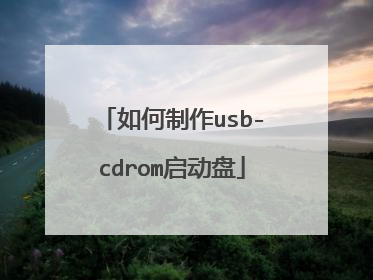
如何制作u盘win7系统安装盘
U盘装系统,你需要先把U盘做成启动盘,然后从网上下载系统,并且把解压后,带GHO的系统复制到已经做好U盘启动盘里面。1.安装系统可以到www.win7qijianban.com/win7/dngs/815.html去下载最新免费激活的系统,并且上面有详细的图文版安装教程,可供安装系统时参考。2.看完U盘制作的教程你就会用盘装系统。到电脑店去http://u.diannaodian.com/jiaocheng/index.html学习如何装系统。 适合对电脑BIOS设置非常了解才可以。【【在BIOS界面中找到并进入含有“BIOS”字样的选项,1.“Advanced BIOS Features”3.进入“Advanced BIOS Features”后,找到含有“First”的第一启动设备选项,“First Boot Device”4.“First Boot Device”选项中,选择“U盘”回车即可,配置都设置好后,按键盘上的“F10”键保存并退出,接着电脑会自己重启,剩下的就是自动安装系统。 上面是设置BIOS启动的步骤。每台电脑BIOS设置不一样,你可以参考一下。学会了,你就可以用U盘装系统。
制作win7U盘系统盘方法如下: 1.下载UltraISO软件。打开UltraISO软件,然后点击工具栏的“打开”按钮,红色方框标注所示2.在“打开ISO文件”对话框中选择下载的win7系统镜像文件,然后点击右下方的“打 开”按钮。3.镜像文件打开后,在UltraISO中的浏览,上面左侧显示镜像文件里的文件夹,右侧显示文件夹和文件。4.下面就开始制作U盘安装盘了,点击菜单栏中的“启动”,然后在弹出菜单中选择“写入硬盘映像...” 5.在硬盘驱动器后面选择要制作U盘安装盘的U盘,写入方式可以保持默认的USB-HDD, 也可以选择USB-HDD+,选择好这些后,点击下面的“写入”按钮 6.点击“写入”后,就会弹出提示警告信息框,若是之前没有备份U盘内的资料,那么选择否,备份好资料再继续。 7.现在就开始写入制作U盘启动盘了,制作过程比较久,一般都需要15分钟左右,请耐心等待。 8.U盘安装盘制作好后,在“写入硬盘映像”对话框的上方会有提示“刻录成功”的消息,一般没什么问题,都会刻录成功。
下载一个刻录软件 建议你下载国内的软碟通,用软碟通刻录到U盘上。百度经验一看就能明白了。 http://jingyan.baidu.com/article/11c17a2c717e6cf446e39df8.html 如有疑问,请继续追问! 如果我的回答解决您的问题,请及时采纳,在右下角赞同打上一票,谢谢合作! 如果我的回答不能解决您的问题可以百度知道搜索团队,也许我的团队中有团员能迅 速解决您的问题。 来自知道团队--沨儿的团队团员bkbs007house为您回答。
桃花带雨浓。树深时见鹿,溪午不闻钟
制作win7U盘系统盘方法如下: 1.下载UltraISO软件。打开UltraISO软件,然后点击工具栏的“打开”按钮,红色方框标注所示2.在“打开ISO文件”对话框中选择下载的win7系统镜像文件,然后点击右下方的“打 开”按钮。3.镜像文件打开后,在UltraISO中的浏览,上面左侧显示镜像文件里的文件夹,右侧显示文件夹和文件。4.下面就开始制作U盘安装盘了,点击菜单栏中的“启动”,然后在弹出菜单中选择“写入硬盘映像...” 5.在硬盘驱动器后面选择要制作U盘安装盘的U盘,写入方式可以保持默认的USB-HDD, 也可以选择USB-HDD+,选择好这些后,点击下面的“写入”按钮 6.点击“写入”后,就会弹出提示警告信息框,若是之前没有备份U盘内的资料,那么选择否,备份好资料再继续。 7.现在就开始写入制作U盘启动盘了,制作过程比较久,一般都需要15分钟左右,请耐心等待。 8.U盘安装盘制作好后,在“写入硬盘映像”对话框的上方会有提示“刻录成功”的消息,一般没什么问题,都会刻录成功。
下载一个刻录软件 建议你下载国内的软碟通,用软碟通刻录到U盘上。百度经验一看就能明白了。 http://jingyan.baidu.com/article/11c17a2c717e6cf446e39df8.html 如有疑问,请继续追问! 如果我的回答解决您的问题,请及时采纳,在右下角赞同打上一票,谢谢合作! 如果我的回答不能解决您的问题可以百度知道搜索团队,也许我的团队中有团员能迅 速解决您的问题。 来自知道团队--沨儿的团队团员bkbs007house为您回答。
桃花带雨浓。树深时见鹿,溪午不闻钟

